TeamViewer è uno strumento avanzato per la gestione remota di computer, apprezzato da utenti privati e professionisti. L’immediatezza d’uso costituisce la sua caratteristica di maggiore rilievo, tale da facilitare il primo collegamento per prendere i comandi della macchina desiderata. Spicca inoltre per essere multipiattaforma e per la cifratura con algoritmo a 256 bit per rendere sicura la connessione durante una sessione di lavoro. Vi è comunque la possibilità di ricorrere a soluzioni alternative, le quali in funzione del tipo di controllo necessario possono risultare comunque valide ed efficienti: ecco i migliori 6 software equivalenti.
LogMeIn
LogMeIn costituisce un’ottima soluzione per diverse tipologie d’utenza. Consente di accedere agilmente ai propri computer in pratica da qualsiasi dispositivo, potendo contare anche su strumenti di collaborazione e condivisione file. Vi è inoltre la possibilità di stampare direttamente documenti remoti su una stampante locale e di visualizzare filmati remoti, ascoltandone anche l’audio. L’installazione del software è veloce, così come la fase di configurazione iniziale. LogMeIn è utilizzabile su Mac, Windows, iOS e Android e per iniziare ad utilizzarlo è prima necessario creare un profilo online. La versione free consente di svolgere le attività principali, ma quella a pagamento ne estende le funzionalità, da considerare in ambiti professionali. Disponibile anche la versione “rescue” rivolta in special modo a tecnici i quali debbano fornire supporto remoto su richiesta.

Chrome Remote Desktop
Chrome Remote Desktop è un’alternativa completamente gratuita ideata da Google. Si tratta di una vera e propria applicazione da abbinare al programma di navigazione Chrome, la quale rende l’accesso remoto semplice ed immediato. Il programma si scarica direttamente come componente aggiuntivo dal Chrome Web Store e permette di controllare computer operanti indifferentemente con Linux, Mac e Windows. Una volta avviato si evidenzia il minimalismo della sua interfaccia, proprio per rendere il più possibile semplice l’approccio con il tool. La schermata iniziale presenta l’elenco dei computer con i quali è possibile connettersi, dove in precedenza è stata concessa l’autorizzazione alla condivisione del desktop. La funzione di assistenza remota è quella che rende Chrome Remote Desktop più simile a TeamViewer, interagendo direttamente con l’ausilio di mouse e tastiera.

Supremo
Supremo rappresenta un altro tool da tenere presente per la gestione remota di computer. Tra le sue peculiarità vi sono semplicità d’uso, leggerezza e sicurezza operativa. Non richiede infatti alcuna configurazione a livello di router o firewall, consente di gestire schermi multipli con trasferimento di file in entrambe le direzioni ed il flusso dati viene criptato con algoritmo AES a 256 bit. È installabile in Windows, da XP a 10 (32/64 bit) e per uso personale è utilizzabile liberamente. Supremo può essere preso in considerazione anche per organizzare meeting a distanza, aspetto che può risultare utile in ambiti professionali. Il trasferimento dei file avviene mediante semplici operazioni di trascinamento da un desktop all’altro (drag and drop). Permette inoltre di interagire con finestre UAC per tenere conto dei diversi account utente abilitati.

Ammyy Admin
Ammyy Admin è una soluzione Windows gratuita e versatile mediante la quale il controllo di un desktop remoto avviene via Web. Ciò consente di accedere rapidamente alle risorse d’interesse indipendentemente dalla postazione in uso. Occorre prima di tutto scaricare il piccolo modulo eseguibile nei computer dell’operatore e del client (non è necessaria alcuna installazione). Per iniziare la condivisione quest’ultimo dovrà quindi fornire l’identificativo o l’indirizzo IP visualizzati all’operatore, il quale dopo averlo inserito dovrà cliccare il pulsante di connessione. Per iniziare a lavorare non resta che attendere la conferma dei diritti di accesso da parte del client. Il supporto di proxy HTTPS rende la connessione più sicura. Da evidenziare la funzione di chat vocale, la quale è utilizzabile anche per presentazioni e videoconferenze.

RealVNC
RealVNC rappresenta un sistema dall’uso intuitivo molto apprezzato in tema di controllo remoto di PC. È utilizzabile in ambienti Windows, Mac, Linux, Android e iOS. Può essere utilizzato per svolgere attività variegate, legate ad esempio ad assistenza tecnica, supporto IT, e-learning e collaborazione in genere. La versione gratuita prevede funzionalità di base che possono essere ampliate con quella commerciale, rivolta prevalentemente ad ambiti professionali. Questa prevede fra l’altro il trasferimento file, la chat testuale e la cifratura della connessione a 128 bit per rendere più sicuro lo scambio dati.

Iperius Remote
Iperius Remote è un software di controllo remoto che permette di accedere in maniera semplice e rapidissima a qualsiasi computer collegato ad internet. Si tratta di una soluzione che può essere utilizzata per offrire supporto remoto ai propri clienti, per lavorare da casa, per trasferire file, o per condividere il proprio schermo a illimitati utenti per dimostrazioni e meeting.
Iperius Remote è disponibile al download gratuito ma acquistando la versione pro è possibile ottenere maggiori funzionalità espressamente dedicate all’ambito aziendale come un maggior numero di connessioni contemporanee.
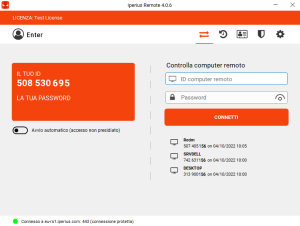
[Immagine in evidenza: Shutterstock]
